- Όταν οι καρτέλες δεν ανοίγουν, μπορεί να μην είμαστε σίγουροι γιατί, αλλά μια κατεστραμμένη εγκατάσταση είναι συχνά το πρόβλημα.
- Μπορεί επίσης να αντιμετωπίσετε αυτό το ζήτημα εάν δεν έχουν οριστεί η εστίαση στην καρτέλα φόρτωσης του προγράμματος περιήγησης.
- Η χρήση διαφορετικού προγράμματος περιήγησης μπορεί να είναι ένας καλός τρόπος για να αποφύγετε κοινά προβλήματα του προγράμματος περιήγησης αφού δοκιμάσετε μια επανεγκατάσταση.
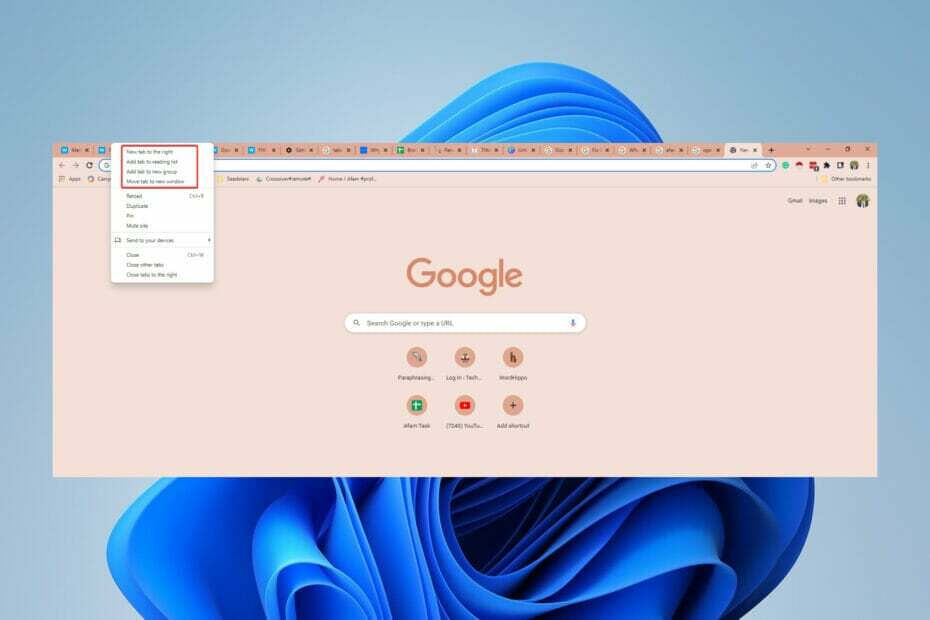
- Εύκολη μετεγκατάσταση: χρησιμοποιήστε τον βοηθό Opera για τη μεταφορά δεδομένων εξόδου, όπως σελιδοδείκτες, κωδικούς πρόσβασης κ.λπ.
- Βελτιστοποιήστε τη χρήση πόρων: η μνήμη RAM σας χρησιμοποιείται πιο αποτελεσματικά από το Chrome
- Ενισχυμένο απόρρητο: δωρεάν και απεριόριστο VPN ενσωματωμένο
- Χωρίς διαφημίσεις: το ενσωματωμένο Ad Blocker επιταχύνει τη φόρτωση των σελίδων και προστατεύει από την εξόρυξη δεδομένων
- Κατεβάστε το Opera
Το Chrome είναι ένα από τα πιο χρησιμοποιημένα προγράμματα περιήγησης που έχουμε. Βασίζεται στο Chromium και έχει την πιο εκτεταμένη βιβλιοθήκη επεκτάσεων από όλα τα προγράμματα περιήγησης, αλλά εάν οι καρτέλες δεν ανοίγουν στο Chrome, η εμπειρία περιήγησής σας θα είναι ελλιπής.
Υπάρχουν μερικά παρόμοια προβλήματα που έχουν αντιμετωπίσει οι χρήστες και, για παράδειγμα, μπορεί να κολλήσετε στο τι να κάνετε εάν Το Chrome δεν κλείνει σωστά.
Στο άρθρο, θα επικεντρωθούμε στο να σας βοηθήσουμε εάν οι καρτέλες δεν ανοίγουν στο Chrome. Μερικές από τις λύσεις είναι γενικές και θα είναι χρήσιμες σε ορισμένα σχετικά προβλήματα του προγράμματος περιήγησης.
Γιατί δεν ανοίγουν οι καρτέλες στο Chrome;
Δεν μπορούμε να είμαστε σίγουροι γιατί οι καρτέλες στο πρόγραμμα περιήγησης Chrome ενδέχεται να μην ανοίγουν. Μια διεφθαρμένη εγκατάσταση είναι ένας από τους λίγους γνωστούς ενόχους.
Όποια και αν είναι η περίπτωση, τα ζητήματα που σχετίζονται με τις καρτέλες στα προγράμματα περιήγησής σας θα πρέπει να επιλυθούν εύκολα με μερικά βήματα.
Ωστόσο, συνιστούμε να έχετε ένα καλό πρόγραμμα προστασίας από ιούς για να εξαλείψετε τον κίνδυνο προβλημάτων υπολογιστή που προκαλούνται από κακόβουλο λογισμικό.
Τι πρέπει να κάνω όταν οι καρτέλες δεν ανοίγουν στο Chrome;
1. Επανεκκινήστε το πρόγραμμα περιήγησης Chrome
- Κάντε δεξί κλικ στο Αρχή μενού και επιλέξτε το Διαχειριστής εργασιών επιλογή.
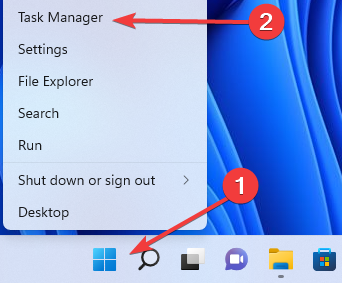
- Κάνε κλικ στο Διαδικασίες καρτέλα, κάντε δεξί κλικ στο Google Chrome επεξεργαστείτε και, στη συνέχεια, επιλέξτε Τέλος εργασίας στο μενού περιβάλλοντος.
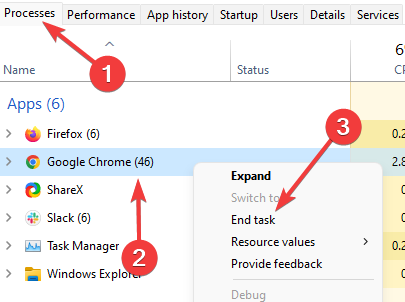
- Κάντε διπλό κλικ στο εικονίδιο του Chrome για να το επανεκκινήσετε.
Τώρα πρέπει να ελέγξετε αν μπορείτε να φορτώσετε νέες καρτέλες.
Η επανεκκίνηση του προγράμματος περιήγησης είναι πολύ αποτελεσματική, καθώς χρησιμεύει ως μίνι επαναφορά. Καθαρίζει τη μνήμη και βοηθά το πρόγραμμα περιήγησής σας να επιστρέψει στις προεπιλογές του. Εάν υπάρχουν μικρά προβλήματα με το πρόγραμμα περιήγησης, όπως η μη φόρτωση σελίδων ή καρτελών από το Chrome, θα μπορούσε να είναι μια πολύτιμη επιδιόρθωση.
2. Κάντε επανεκκίνηση του υπολογιστή
- Κάνε κλικ στο Αρχή μενού.
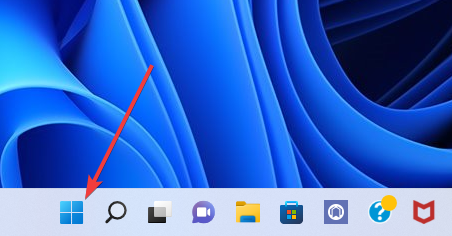
- Κάνε κλικ στο Εξουσία εικόνισμα.

- Από τις επιλογές, επιλέξτε Επανεκκίνηση.

- Κάντε διπλό κλικ στο Χρώμιο για να το επανεκκινήσετε όταν γίνει επανεκκίνηση του υπολογιστή σας.
Συμβουλή ειδικού: Ορισμένα ζητήματα υπολογιστών είναι δύσκολο να αντιμετωπιστούν, ειδικά όταν πρόκειται για κατεστραμμένα αποθετήρια ή για αρχεία Windows που λείπουν. Εάν αντιμετωπίζετε προβλήματα με την επιδιόρθωση ενός σφάλματος, το σύστημά σας μπορεί να είναι μερικώς κατεστραμμένο. Συνιστούμε να εγκαταστήσετε το Restoro, ένα εργαλείο που θα σαρώσει το μηχάνημά σας και θα εντοπίσει ποιο είναι το σφάλμα.
Κάντε κλικ ΕΔΩ για λήψη και έναρξη επισκευής.
Ο υπολογιστής σας θα λειτουργεί πιο ομαλά εάν τον επανεκκινήσετε. Αυτή η διαδικασία καθαρίζει τη μνήμη, βάζοντας τέλος σε οποιεσδήποτε διεργασίες που χρησιμοποιούν RAM.
Μια εφαρμογή μπορεί να χρησιμοποιήσει τη μνήμη σας ακόμα και αφού την έχετε κλείσει. Η επανεκκίνηση του Chrome διασφαλίζει τη βέλτιστη απόδοση του. Με πολλούς χρήστες να αναφέρουν ότι οι καρτέλες δεν ανοίγουν στο Chrome σε Windows 10, Windows 11, Mac και Android, αυτό θα πρέπει επίσης να χρησιμεύσει ως μια χρήσιμη επιδιόρθωση.
3. Επιλέξτε Άνοιγμα της ρύθμισης σελίδας νέας καρτέλας
- Κάντε κλικ στην έλλειψη στην επάνω δεξιά γωνία του προγράμματος περιήγησής σας και επιλέξτε Ρυθμίσεις από τις επιλογές.

- Στο αριστερό παράθυρο, κάντε κλικ στο Κατά την εκκίνηση επιλογή.
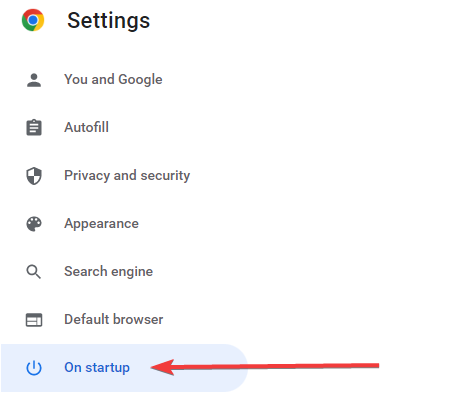
-
Επιλέγωο Ανοίξτε τη σελίδα Νέα Καρτέλα κουμπί επιλογής στο Κατά την εκκίνηση επιλογές.
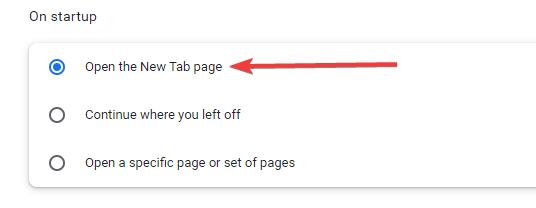
- Κλείστε και επανεκκινήστε το πρόγραμμα περιήγησης Chrome.
- ΠΛΗΡΗΣ ΕΠΙΔΙΟΡΘΩΣΗ: Το Chrome συνεχίζει να ανοίγει νέες καρτέλες
- Πώς να επιτρέψετε στο Chrome να έχει πρόσβαση στο δίκτυο στο τείχος προστασίας σας
- 3 τρόποι για να διορθώσετε το θέμα σας Chrome όταν δεν ταιριάζει
- 3 τρόποι για να ασφαλίσετε το πιστοποιητικό σας όταν το Chrome λέει ότι δεν είναι έγκυρο
- 7 τρόποι για να ανοίξετε ξανά τα αρχεία SWF στο Chrome
4. Διατηρήστε το παράθυρο του προγράμματος περιήγησης ενεργό
- Ανοίξτε το πρόγραμμα περιήγησης Chrome.
- Κάντε δεξί κλικ στην καρτέλα που δεν αποκρίνεται.
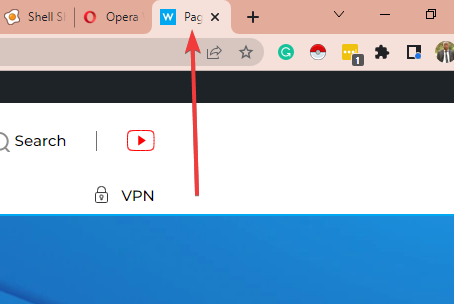
- Επιλέγω Φορτώνω πάλι από τις επιλογές.
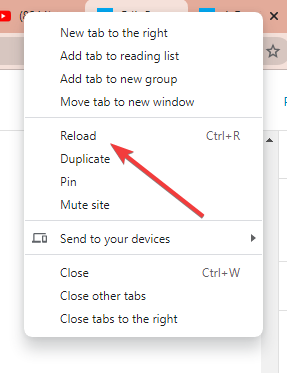
Η μη φόρτωση καρτελών Chrome στο παρασκήνιο δεν είναι ασυνήθιστη. Έτσι, όταν ανοίγετε μια νέα καρτέλα, ίσως χρειαστεί να την κρατήσετε ενεργή για να φορτωθεί σωστά.
Αυτή θα είναι μια λύση εάν οι καρτέλες ανοίξουν αλλά παραμείνουν ανενεργές. Το πρόβλημα συμβαίνει συχνά όταν κάνετε δεξί κλικ και χρησιμοποιείτε το Ανοιγμα συνδέσμου σε νέα καρτέλα λειτουργεί χωρίς να κάνετε κλικ στη νέα καρτέλα ενώ φορτώνεται.
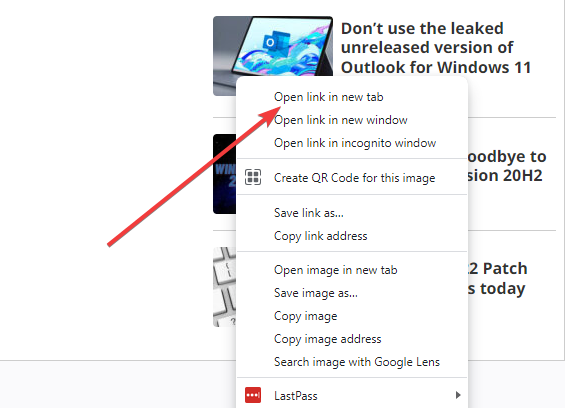
5. Επανεγκαταστήστε το πρόγραμμα περιήγησης
- Στο Αρχή μενού, τύπος Πίνακας Ελέγχου, μετά ορίστε την επιλογή για να Απεγκαταστήστε ένα πρόγραμμα.
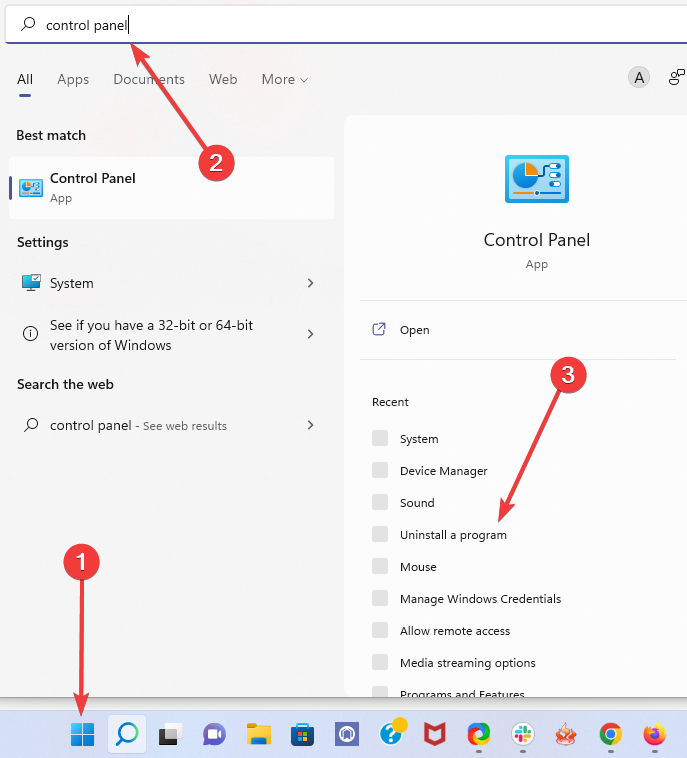
- Από τη λίστα προγραμμάτων, κάντε κλικ στο Google Chromeκαι επιλέξτε το Απεγκατάσταση επιλογή στην κορυφή.
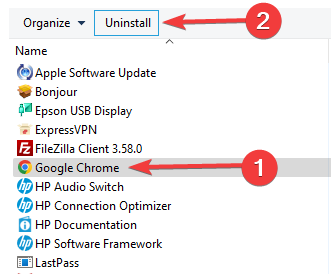
- Κατεβάστε ένα νέο Εκτελέσιμο Chrome αρχείο.
- Κάντε διπλό κλικ στη λήψη για να ξεκινήσει η εγκατάσταση.
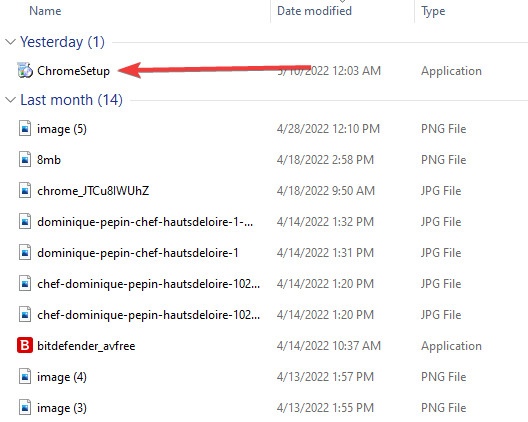
- Επανεκκινήστε το Chrome μετά την ολοκλήρωση της εγκατάστασης.
Μπορεί επίσης να θέλετε να εξετάσετε το ενδεχόμενο να αλλάξετε προγράμματα περιήγησης. Το Opera είναι μια πολύ προηγμένη επιλογή και εγγυάται ότι δεν θα χρειαστεί να αντιμετωπίσετε τόσα σφάλματα του προγράμματος περιήγησης.
⇒ Αποκτήστε την Opera
Οι καρτέλες είναι ένα βασικό χαρακτηριστικό κάθε προγράμματος περιήγησης. Καθιστούν δυνατή την ταυτόχρονη αναζήτηση στον ιστό για πολλές καταχωρήσεις. Όταν σταματήσουν να λειτουργούν, θα πρέπει να δοκιμάσετε τις επιδιορθώσεις σε αυτό το άρθρο για να επιδιορθώσετε το πρόβλημα.
Ορισμένες από τις επιδιορθώσεις εδώ είναι γενικές και θα ήταν χρήσιμες για άλλα προβλήματα, συμπεριλαμβανομένων των περιφερειακών όπως το δικό σας το πληκτρολόγιο σταματά να λειτουργεί με το Chrome.
Ποια λύση χρησιμοποιήσατε για να διορθώσετε αυτό το πρόβλημα; Ενημερώστε μας στην παρακάτω ενότητα σχολίων!
 Έχετε ακόμα προβλήματα;Διορθώστε τα με αυτό το εργαλείο:
Έχετε ακόμα προβλήματα;Διορθώστε τα με αυτό το εργαλείο:
- Κάντε λήψη αυτού του εργαλείου επισκευής υπολογιστή Αξιολογήθηκε Εξαιρετική στο TrustPilot.com (η λήψη ξεκινά από αυτή τη σελίδα).
- Κάντε κλικ Εναρξη σάρωσης για να βρείτε ζητήματα των Windows που θα μπορούσαν να προκαλούν προβλήματα στον υπολογιστή.
- Κάντε κλικ Φτιάξ'τα όλα για να διορθώσετε προβλήματα με τις κατοχυρωμένες τεχνολογίες (Αποκλειστική Έκπτωση για τους αναγνώστες μας).
Το Restoro έχει ληφθεί από 0 αναγνώστες αυτόν τον μήνα.